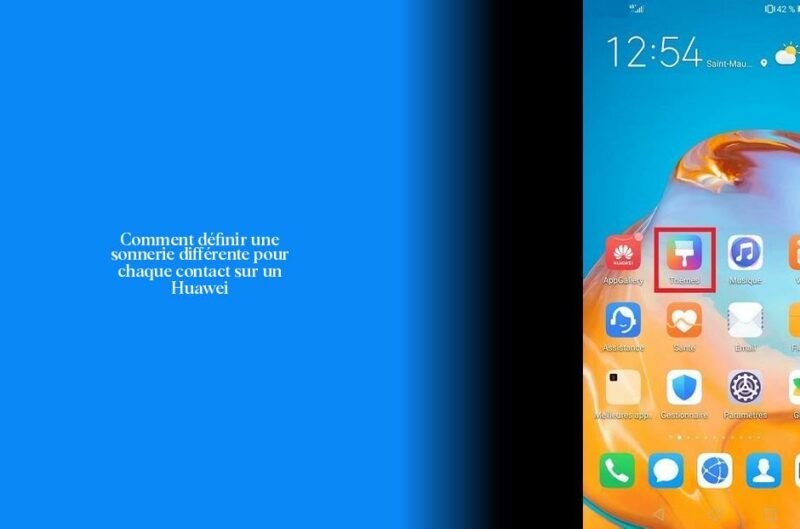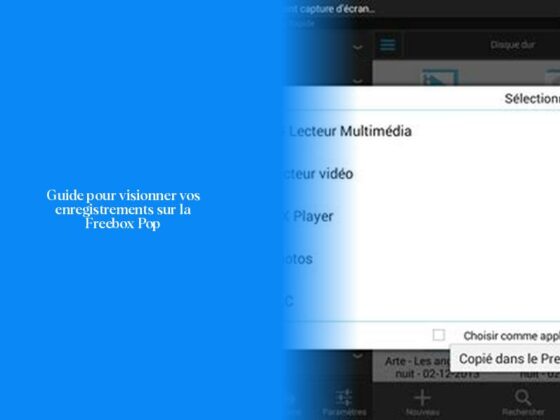Comment attribuer une sonnerie différente pour chaque contact sur un Huawei
Ah, les sonneries de téléphone, un peu comme composer une symphonie pour vos contacts ! Vous voulez attribuer une sonnerie unique à chaque personne sur votre Huawei ? C’est comme donner à chacun de vos amis leur propre thème musical personnalisé. 🎵
Pour personnaliser les sonneries de vos contacts sur un Huawei, c’est assez simple ! Tout d’abord, ouvrez l’application Contacts. Ensuite, sélectionnez le contact pour lequel vous souhaitez définir une sonnerie. Cliquez sur Modifier, puis sur Plus, et enfin sur Sonnerie.
Maintenant, vous avez le plaisir de choisir une sonnerie parmi celles disponibles dans la liste. Mais attends… Saviez-vous que vous pouvez même ajouter une nouvelle sonnerie en appuyant sur Ajouter (+) et sélectionnant un fichier depuis votre téléphone ?
Ah oui, j’oubliais ! Si vous souhaitez ajuster le volume des différentes sonneries sur votre Huawei, il vous suffit d’aller dans Paramètres > Son & vibration. Là-bas, vous pourrez régler le volume pour les différents éléments comme les appels entrants, les messages et même les notifications.
Alors qu’attendez-vous ? Créez des mélodies uniques pour chaque contact et faites de votre répertoire téléphonique un concert personnalisé ! 📱🎶
Oh là là ! Vous voulez en savoir plus sur la personnalisation des sonneries et des contacts Android ? Continuez à lire pour découvrir plus d’astuces amusantes et pratiques à ce sujet ! 😉
Configurer une musique en sonnerie sur votre Huawei
Alors, toi, mélomane en quête de personnalisation téléphonique ? Tu veux transformer ton Huawei en une boîte à musique ambulante en attribuant des sonneries personnalisées à chaque contact ? Tu es au bon endroit pour devenir le DJ de ton répertoire ! 🎶
Pour tirer parti de cette symphonie sonore, voici comment définir une musique en sonnerie sur ton Huawei. Tout d’abord, ouvre l’application Téléphone, puis navigue vers l’onglet Contacts. Choisis ensuite le contact désiré pour lui attribuer une sonnerie digne de ce nom.
Dans l’écran des coordonnées du contact, cherche l’option Sonnerie et laisse parler ta créativité musicale ! Sélectionne la chanson qui mettra ce contact en valeur parmi celles disponibles. Mais attends, savais-tu que tu pouvais même choisir un morceau local directement depuis ta galerie musicale pour créer une symphonie personnalisée?
En relation >> Comment annuler facilement votre commande de carte SIM Free en ligne
Pour ceux qui souhaitent aller plus loin et vivre une expérience musicale hors du commun, tu peux également opter pour mettre une vidéo de YouTube comme sonnerie sur ton Huawei. Imagine les appels entrants avec tes vidéos préférées comme bande-son ! Une façon unique d’épater tes amis lorsque tu reçois un appel. 😄
Maintenant que tu as toutes les cartes musicales en main pour personnaliser tes contacts sur Huawei, il est temps d’enflammer la piste audio et faire danser tes appels entrants au rythme de ta créativité ! 📱💃
Téléchargement et personnalisation des sonneries sur Huawei
Pour personnaliser les sonneries des contacts sur ton Huawei, les étapes à suivre sont simples : 1) Touche l’icône « Appels » ; 2) Sélectionne « Contacts » ; 3) Choisis le contact en question ; 4) Appuie sur « Sonnerie » ; 5) Ensuite, sélectionne la sonnerie à attribuer, que ce soit parmi celles fournies par Huawei ou en choisissant un morceau local depuis ta galerie musicale.
Maintenant, si tu veux aller encore plus loin dans la personnalisation musicale de tes contacts sur ton Huawei, savais-tu que tu peux mettre une vidéo YouTube comme sonnerie ? Imagine la surprise de tes amis lorsque ta sonnerie est une vidéo préférée qui se déclenche à chaque appel ! C’est un moyen unique et amusant d’ajouter une touche personnalisée à tes appels entrants.
Que dirais-tu d’être l’architecte musical de ton répertoire téléphonique ? Avec ces astuces simples, tu peux transformer chaque coup de fil en un concert personnalisé. Alors pars à l’aventure et laisse résonner ta créativité musicale sur ton Huawei ! 🎶📱
Astuces pour gérer les sonneries et notifications sur votre Huawei
A lire absolument > Les services de messagerie les plus sécurisés : comparatif entre Gmail, Outlook et ProtonMail
Pour gérer les sonneries et notifications sur ton Huawei, tu peux donner à chaque contact son propre concert personnalisé ! Tu veux savoir comment personnaliser ces mélodies pour qu’ils se démarquent lorsque tu reçois un appel ou un message ? Voici quelques astuces simples pour jouer le maestro de ta liste de contacts :
Pour attribuer une sonnerie différente à chaque contact sur ton Huawei, suis ces étapes simples :
- Ouvre l’application Contacts et sélectionne le contact auquel tu souhaites assigner une sonnerie spécifique.
- Appuie sur “Sonneries” et choisis la mélodie qui correspond à ce contact unique. Sois créatif et laisse libre cours à tes envies musicales !
Tu te demandes peut-être comment personnaliser également les tonalités de tes messages sur ton téléphone Huawei ? C’est aussi facile que de jouer une note ! Il te suffit d’aller dans Paramètres > Son & vibration, puis de choisir entre Sonnerie du téléphone, Tonalité de messagerie ou Tonalité de notification, selon ce que tu veux ajuster. Ensuite, laisse aller ta créativité en sélectionnant la tonalité parfaite pour tes messages.
Et savais-tu qu’en plus des sonneries personnalisées pour chaque contact, tu peux également régler le nombre de sonneries ainsi que les volumes spécifiques pour divers éléments sur ton portable Huawei ? Rends-toi dans Paramètres > Son & vibration, et commence à ajuster le volume selon tes préférences : des sonneries aux notifications en passant par la musique et même les alarmes.
Alors, prêt à transformer ta liste de contacts en une véritable symphonie personnalisée avec des sonneries uniques pour chacun ? Laisse ta créativité musicale s’exprimer et fais vibrer ton Huawei au rythme des mélodies qui te ressemblent! 🎶📱
- Pour attribuer une sonnerie différente à chaque contact sur un Huawei, ouvrez l’application Contacts, sélectionnez le contact, cliquez sur Modifier, puis sur Sonnerie pour choisir parmi les options disponibles.
- Vous pouvez ajouter une nouvelle sonnerie en appuyant sur Ajouter (+) et en sélectionnant un fichier depuis votre téléphone pour une personnalisation encore plus poussée.
- Pour ajuster le volume des différentes sonneries sur votre Huawei, rendez-vous dans Paramètres > Son & vibration pour régler le volume des appels entrants, des messages et des notifications.
- Transformez votre répertoire téléphonique en concert personnalisé en créant des mélodies uniques pour chaque contact grâce à la personnalisation des sonneries.
- Pour définir une musique en sonnerie sur votre Huawei, ouvrez l’application Téléphone, sélectionnez le contact désiré, cherchez l’option Sonnerie et choisissez la chanson qui mettra ce contact en valeur parmi les options disponibles.